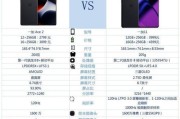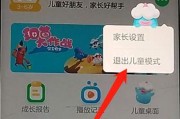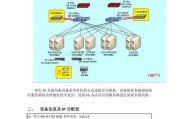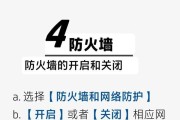在当今数字化的世界,网络安全性对每个用户而言都至关重要。来宾防火墙作为其中的一个关键组件,它的作用是帮助用户控制和管理电脑上的网络访问权限,从而确保个人隐私和数据安全。不过,在某些特定情况下,您可能需要关闭来宾防火墙。在这篇文章中,我们将一步步详细指导您如何在Windows系统中安全地关闭来宾防火墙,以确保过程简单、明了,同时也为您提供一些相关的背景知识和实用技巧。
了解来宾防火墙的重要性
在开始具体步骤前,有必要了解一下来宾防火墙的基本作用。来宾防火墙可以防止未经授权的访问尝试,同时帮助监控进出电脑的网络活动。关闭来宾防火墙意味着电脑在网络安全方面的防护等级会下降,因此在关闭之前请确保这是您真正需要进行的操作。
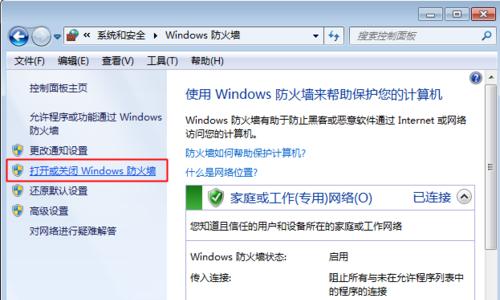
1.打开“控制面板”
请按照以下步骤操作:
点击屏幕左下角的“开始”按钮。
在搜索框中输入“控制面板”,然后选择它来打开。
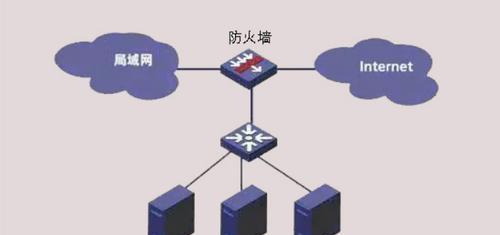
2.选择“系统和安全”
在控制面板的视图中,选择“系统和安全”选项。在这里,您将能够找到和网络安全相关的一些设置。
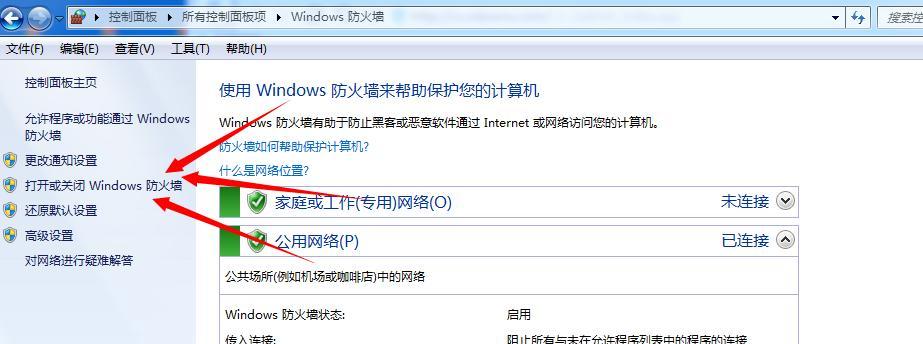
3.访问Windows防火墙
在“系统和安全”页面中,找到并点击“Windows防火墙”。
4.关闭来宾防火墙
在Windows防火墙页面的左侧菜单中,点击“启用或关闭Windows防火墙”。
在打开的新窗口中,分别对“专用网络设置”和“公共网络设置”选择“关闭Windows防火墙(不推荐)”选项。
点击“确定”保存设置,这样您就成功关闭了来宾防火墙。
常见问题及解答
问:关闭来宾防火墙会不会导致安全风险?
答:是的,关闭来宾防火墙可能会使您的电脑面临更多的网络威胁,因为防火墙是保护您的系统不受恶意软件和网络攻击的重要工具。只有在您完全了解可能的风险和后果时,才考虑关闭它。
问:关闭来宾防火墙后,我如何重新开启?
答:要重新开启来宾防火墙,只需返回上述步骤,并在“启用或关闭Windows防火墙”窗口中,选择“开启Windows防火墙”选项即可。
实用技巧
定期更新系统:确保您的操作系统和安全软件都是最新版本,以获取最新的安全补丁和功能改进。
使用其他安全措施:即使关闭了来宾防火墙,也建议您使用其他安全措施,比如安装和更新防病毒软件,启用自动更新等。
备份重要数据:经常备份重要文件和数据,以防万一受到网络攻击时能够迅速恢复。
关闭来宾防火墙的步骤相对简单,只需在控制面板中选择几个选项并确认操作即可。但鉴于网络安全的重要性,建议您在完全了解可能的后果的情况下谨慎操作。无论您是否关闭来宾防火墙,保持警惕并采取额外的安全措施总是明智的选择。
通过以上步骤,您可以安全地进行来宾防火墙的关闭操作。希望本文对您有所帮助,如果您有更多关于网络安全的问题,请随时查阅相关资料或咨询专业人士。
标签: #防火墙